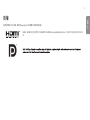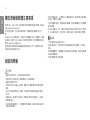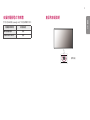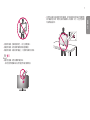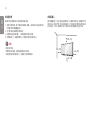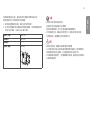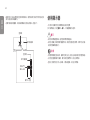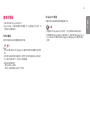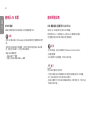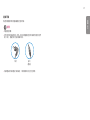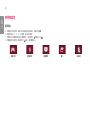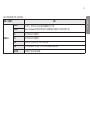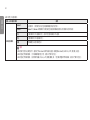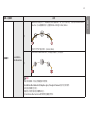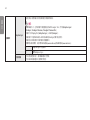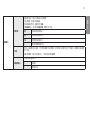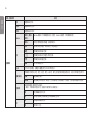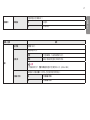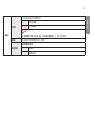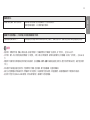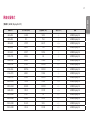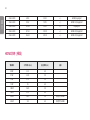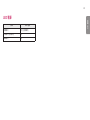LG 34GL750-B は、ゲームに最適な 34 インチのウルトラワイドゲーミングモニターです。 21:9 のワイドアスペクト比、3440 x 1440 の高解像度、最大 144Hz のリフレッシュレート、1ms の応答速度、G-SYNC および FreeSync のサポートを特長としています。
このモニターは、その没入感と高速性能で、ゲームをより楽しくしてくれます。 21:9 のワイドアスペクト比は、より広い視野をもたらし、ゲームの世界に没入することができます。 3440 x 1440 の高解像度は、シャープで詳細な画像を提供し、ゲーム内の小さなオブジェクトも鮮明に表示することができます。 最大 144Hz のリフレッシュレートにより、高速で滑らかなゲームプレイを実現し、1ms の応答
LG 34GL750-B は、ゲームに最適な 34 インチのウルトラワイドゲーミングモニターです。 21:9 のワイドアスペクト比、3440 x 1440 の高解像度、最大 144Hz のリフレッシュレート、1ms の応答速度、G-SYNC および FreeSync のサポートを特長としています。
このモニターは、その没入感と高速性能で、ゲームをより楽しくしてくれます。 21:9 のワイドアスペクト比は、より広い視野をもたらし、ゲームの世界に没入することができます。 3440 x 1440 の高解像度は、シャープで詳細な画像を提供し、ゲーム内の小さなオブジェクトも鮮明に表示することができます。 最大 144Hz のリフレッシュレートにより、高速で滑らかなゲームプレイを実現し、1ms の応答



















-
 1
1
-
 2
2
-
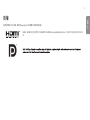 3
3
-
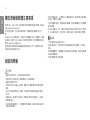 4
4
-
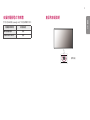 5
5
-
 6
6
-
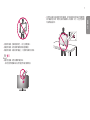 7
7
-
 8
8
-
 9
9
-
 10
10
-
 11
11
-
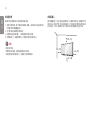 12
12
-
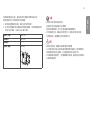 13
13
-
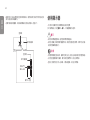 14
14
-
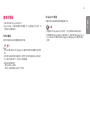 15
15
-
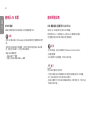 16
16
-
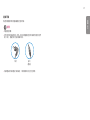 17
17
-
 18
18
-
 19
19
-
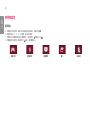 20
20
-
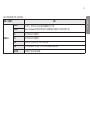 21
21
-
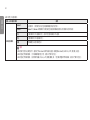 22
22
-
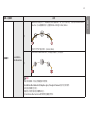 23
23
-
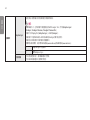 24
24
-
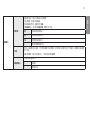 25
25
-
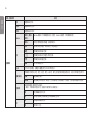 26
26
-
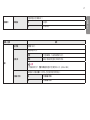 27
27
-
 28
28
-
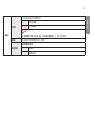 29
29
-
 30
30
-
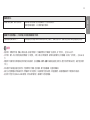 31
31
-
 32
32
-
 33
33
-
 34
34
-
 35
35
-
 36
36
-
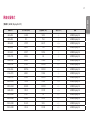 37
37
-
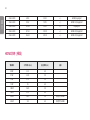 38
38
-
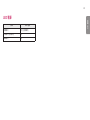 39
39
-
 40
40
LG 34GL750-B は、ゲームに最適な 34 インチのウルトラワイドゲーミングモニターです。 21:9 のワイドアスペクト比、3440 x 1440 の高解像度、最大 144Hz のリフレッシュレート、1ms の応答速度、G-SYNC および FreeSync のサポートを特長としています。
このモニターは、その没入感と高速性能で、ゲームをより楽しくしてくれます。 21:9 のワイドアスペクト比は、より広い視野をもたらし、ゲームの世界に没入することができます。 3440 x 1440 の高解像度は、シャープで詳細な画像を提供し、ゲーム内の小さなオブジェクトも鮮明に表示することができます。 最大 144Hz のリフレッシュレートにより、高速で滑らかなゲームプレイを実現し、1ms の応答